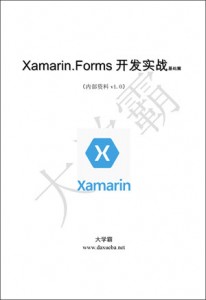Xamarin.Forms教程下载安装Xamarin.iOS
Xamarin.Forms教程下载安装Xamarin.iOS
下载安装Xamarin.iOS
Xamarin.iOS可以为Mac上iOS应用程序在Windows计算机上编写和测试网络提供构建和部署服务,也就是说Xamarin.iOS是沟通MAC计算机与Windows计算机的一个桥梁。本节将讲解下载安装Xamarin.iOS。
下载OS X版的Xamarin安装包
要下载安装Xamarin.iOS,首先需要下载OS X版的Xamarin安装包,具体的操作步骤如下:
(1)在Dock中,单击Safari图标,打开浏览器。在地址栏中输入网址(http://xamarin.com/download/)。按下回车,进入DownLoad Xamarin for free to start building amazing native mobile apps-Xamarin页面,如图1.17所示。
图1.17 下载Xamarin安装包
(2)输入自己的名称、邮箱、电话号码、公司名称以及公司开发人员数目后,单击DownLoad Xamarin for OS X按钮,进入Thanks for downloading Xamarin-Xamarin页面,如图1.18所示。
图1.18 Thanks for downloading Xamarin-Xamarin页面
(3)一段时间后,在此页面中就会出现Xamarin安装包,此安装包将会移动到下载中去,进行下载。
Xamarin.Forms教程下载安装Xamarin.iOS
以下是对Xamarin.iOS安装步骤的介绍。
(1)XamarinInstaller.dmg文件下载完毕后,双击该文件,弹出“正在打开”XamarinInstaller.dmg”…”对话框。打开此文件后,进入Xamarin Installer安装界面,如图1.20所示。
图1.20 Xamarin Installer安装界面
(2)双击Install Xamarin图标,进入Please review and accept the license in order to procceed界面,如图1.21所示。
图1.21 Please review and accept the license in order to procceed界面
(3)选择I agree to license terms复选框,接受许可协议。单击Continue按钮,进入Welcome to the Xamarin Installer界面。
(4)经过网络连接验证后,会进入Xamarin Manual Installation Instructions界面,如图1.22所示。
图1.22 Xamarin Manual Installation Instructions界面
(5)在该界面汇总中,会提示用户需要手动安装哪些软件。单击Xamarin.iOS v9.1.0 archive下载链接(这些链接都是蓝色的并且带有下划线)后,会出现对应的安装包,它会移动到下载中进行下载。
注意:Xamarin.iOS v9.1.0archive链接所对应的安装包为monotouch-9.1.0.31.pkg。
(6)这个安装包下载完毕后,可以将其拖动到桌面。这时我们需要对下载的安装包进行安装,才可以完成对Xamarin的安装。
(7)双击桌面上的monotouch-9.1.0.31.pkg安装包,进入“欢迎使用”Xamarin.iOS”安装器”界面,如图1.23所示。
(8)单击“继续”按钮,进入“软件许可协议”界面。
(9)单击“继续”按钮,进入“若要继续安装软件,你必须同意软件许可协议中的条款”界面。
(10)单击“同意”按钮,进入“标准安装将执行于”Apple”上”界面,如图1.24所示。
(11)这里,使用默认安装位置。单击“安装”按钮,进入“”安装器”正在尝试安装新软件。键入您的密码以允许执行此操作”对话框,如图1.25所示。
(12)输入密码,单击“安装软件”按钮后,实现对Xamarin.iOS的安装。
(13)安装完成后,进入“安装成功”界面,单击“关闭”按钮,关闭Xamarin.iOS安装器。此时Xamarin.iOS就安装完成了。
本文选出自:Xamarin.Forms开发实战基础篇大学霸,转载请注明出处,尊重技术尊重IT人!
Comments are closed.